Cum se activează redirecționarea condiționată după trimiterea formularului în WordPress?
Publicat: 2022-09-22Vă întrebați cum să activați redirecționarea condiționată după trimiterea formularului în WordPress? Dacă da, acest articol este potrivit pentru tine!
Vă vom ghida prin întregul proces de redirecționare condiționată în formularele WordPress. Veți învăța cum să setați reguli condiționate pentru redirecționare într-un formular WordPress în câțiva pași simpli. Deci, vă puteți redirecționa cu ușurință utilizatorii către diferite pagini de pe site-ul dvs. după ce trimit formularul.
Fără alte prelungiri, să începem cu o scurtă introducere asupra redirecționării condiționate și a importanței acesteia.
Ce este redirecționarea condiționată și de ce aveți nevoie de ea?
În termeni simpli, redirecționarea condiționată redirecționează utilizatorii către pagina sau adresa URL specificată după ce trimit un formular. Sunt redirecționați către pagină numai dacă sunt îndeplinite toate condițiile pe care le-ați stabilit.
De exemplu, aveți un formular de contact pe site-ul dvs. Acum, doriți doar ca utilizatorii cu o interogare despre produse despre hrana pentru animale de companie să fie redirecționați către o pagină care afișează reduceri la hrana pentru animale de companie.
Acum, cum este acest lucru benefic?
Pe baza datelor introduse de utilizator în formularul dvs., îl puteți redirecționa către o pagină relevantă. Practic personalizați experiența unui utilizator pe site-ul dvs. Acest lucru crește șansele unei conversii de succes, deoarece acestea ajung cu conținut sau oferte adaptate pentru ei.
De aceea, este posibil să doriți să activați și redirecționarea condiționată pentru formularele de pe site-ul dvs.
Cum se activează redirecționarea condiționată după trimiterea formularului în WordPress?
WordPress nu vine cu caracteristica de redirecționare condiționată în mod implicit. Veți avea nevoie de un plugin WordPress pentru asta.
Și nu ne putem gândi la un plugin mai bun decât Everest Forms. Este un plugin de generare de formulare drag-and-drop care vă ajută să creați și să personalizați formulare pentru orice scop. De exemplu, puteți face formulare de contact simple sau avansate, formulare de cerere de angajare, formulare de rezervare etc., în cel mai scurt timp.
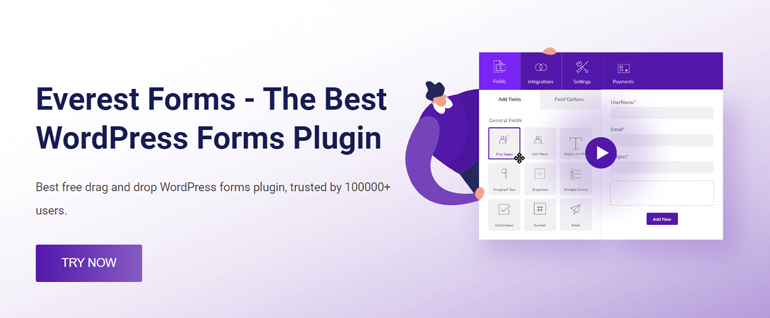
În plus, puteți activa redirecționarea condiționată pentru orice formular pe care l-ați creat cu Everest Forms. Puteți seta câte reguli condiționate aveți nevoie pentru fiecare formular.
Prin urmare, vom folosi pluginul Everest Forms pentru a demonstra procesul pas cu pas de activare a redirecționării condiționate. Să începem!
Pasul 1: Instalați și activați Everest Forms și Everest Forms Pro
În primul rând, trebuie să configurați pluginul Everest Forms pe site-ul dvs. Deoarece caracteristica de redirecționare condiționată este disponibilă numai în versiunea premium. Deci, va trebui, de asemenea, să instalați Everest Forms Pro pe site-ul dvs.
Pentru un ghid complet, consultați articolul nostru despre cum să configurați Everest Forms și Everest Forms Pro.
După ce ați instalat și activat ambele plugin-uri, puteți trece la pasul următor.
Pasul 2: Creați un nou formular de contact utilizând formularele Everest
Acum, aveți nevoie de un formular nou în care puteți activa redirecționarea condiționată. Poate fi un formular de contact, un formular de rezervare, un formular de programare etc. Depinde de tine!
Pentru acest tutorial, vom construi un simplu formular de contact. Cu Everest Forms, puteți crea un formular de contact personalizat în cel mai scurt timp! Puteți folosi șabloanele sale pre-proiectate sau puteți crea unul de la zero.
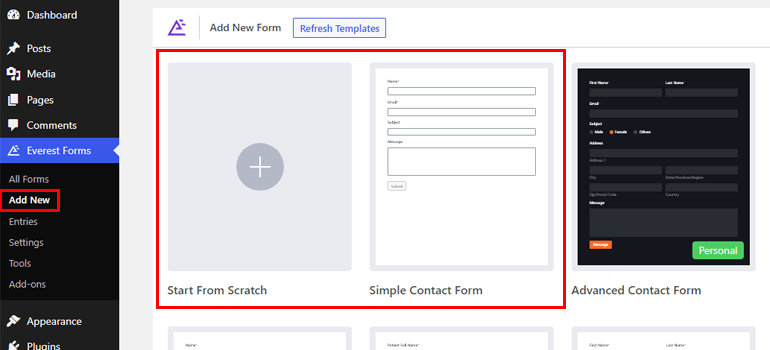
Dacă aveți nevoie de ajutor, consultați articolul nostru despre crearea unui formular de contact WordPress.
După ce ai pregătit formularul de contact, poți continua.
Pasul 3: Activați redirecționarea condiționată în formularul de contact
Acum, iată partea critică. Trebuie să activați redirecționarea condiționată pentru formularul de contact pe care tocmai l-ați creat.
Pentru a face acest lucru, faceți clic pe fila Setări din partea de sus a generatorului de formulare.
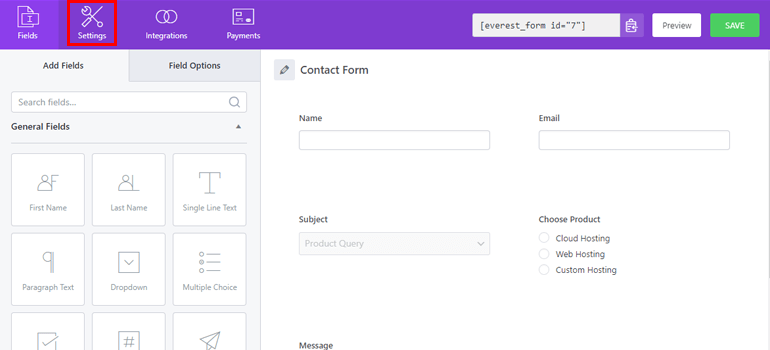
Aceasta deschide setările generale pentru formularul dvs. de contact.
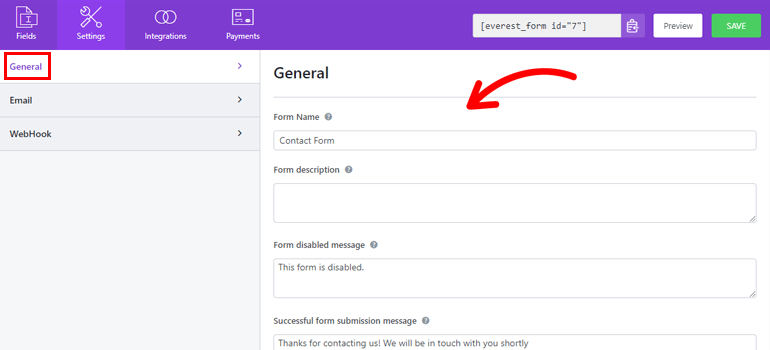
Puteți configura diverse opțiuni de aici, cum ar fi editarea numelui formularului, mesajul dezactivat formularul, textul butonului de trimitere etc. Puteți chiar să activați honeypot anti-spam, trimiterea formularului AJAX și multe altele pentru formular.

Cel mai important, opțiunea de redirecționare a trimiterii vă ajută să activați redirecționarea condiționată după trimiterea formularului.
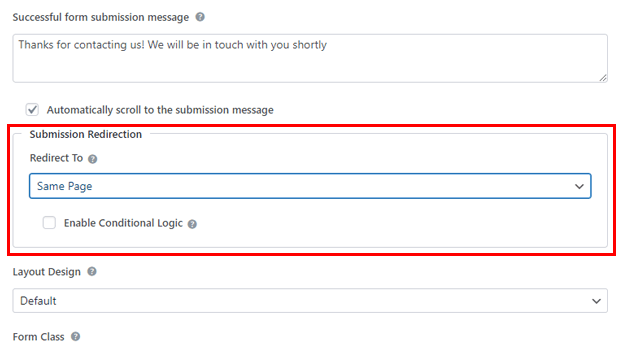
În mod normal, puteți redirecționa utilizatorul către următoarele:
Aceeași pagină: aceasta redirecționează utilizatorul către pagina pe care se afla când a trimis formularul.
Pagina personalizată: puteți redirecționa utilizatorul către orice pagină de pe site-ul dvs. De asemenea, puteți activa opțiunea Adăugați șirul de interogare pentru Pagina personalizată pentru a trimite datele formularului către o altă pagină.
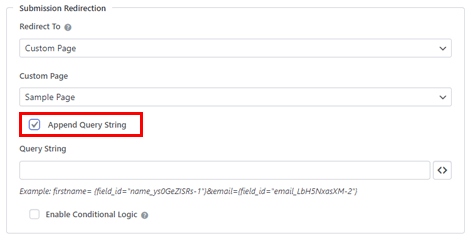
Adresă URL externă: aceasta redirecționează utilizatorul către o adresă URL externă.
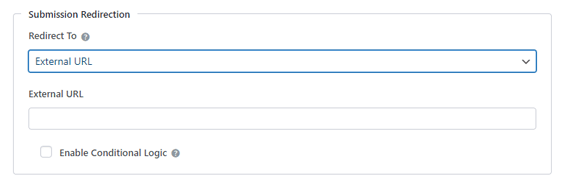
Cu toate acestea, poate fi necesar să redirecționați anumiți utilizatori către o altă pagină. În astfel de cazuri, puteți aplica logica condiționată redirecționării.
Pur și simplu bifați caseta de selectare pentru Activare logica condiționată și creați regulile condiționate.
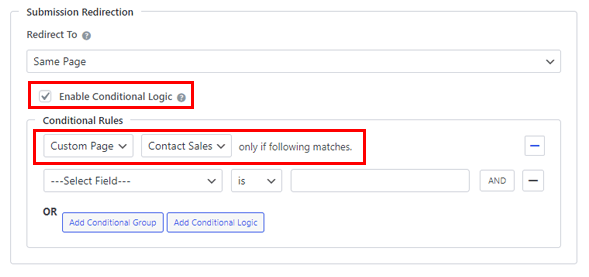
De exemplu, am setat opțiunea Redirecționare către aceeași pagină . Dacă activați logica condiționată, puteți defini cazuri excepționale în care utilizatorul este redirecționat către o altă pagină și nu către aceeași pagină.
Deci, vom alege opțiunea Pagină personalizată din meniul drop-down și vom selecta pagina Contactează vânzări . Aceasta înseamnă că utilizatorul este redirecționat către pagina Contactează vânzările dacă condiția de mai jos este îndeplinită. Condiția poate fi orice aveți nevoie.
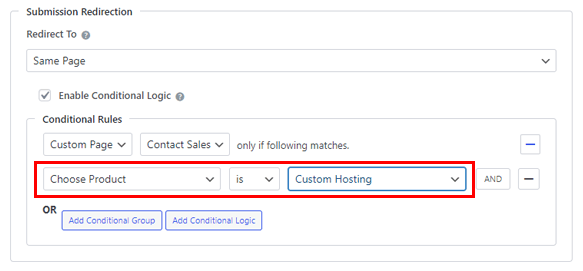
Aici, am creat condiția „ Alegeți produsul este găzduire personalizată ”. Prin urmare, formularul redirecționează utilizatorii către pagina Contactați vânzările dacă au ales Gazduire personalizată în câmpul Alegeți produsul . Restul utilizatorilor care nu îndeplinesc condiția sunt redirecționați către aceeași pagină.
Aceasta este doar o regulă condiționată. Puteți adăuga cât mai multe reguli condiționate la grup sau puteți crea noi grupuri condiționate cu ajutorul operatorilor.
Pentru mai multe despre logica condiționată, consultați ghidul nostru complet despre logica condiționată în formularele Everest.
Salvează toate modificările până acum. Cu aceasta, formularul dvs. va redirecționa utilizatorii în mod condiționat, în funcție de intrarea lor.
Pe lângă setările generale , aveți și setări de e- mail și WebHook . Le puteți personaliza după cum credeți de cuviință!
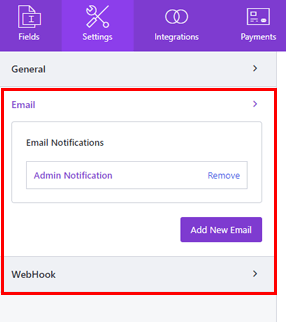
Pasul 4: Adăugați formularul de contact pe site-ul dvs
După ce construirea formularului este completă, mai trebuie să adăugați formularul de contact pe site-ul dvs. live.
Pentru asta, deschideți pagina sau postarea în care doriți să afișați formularul. De asemenea, puteți crea o pagină complet nouă pentru formular.
Aici, deschideți dispozitivul de inserare a blocurilor și adăugați blocul Everest Forms pe pagină.
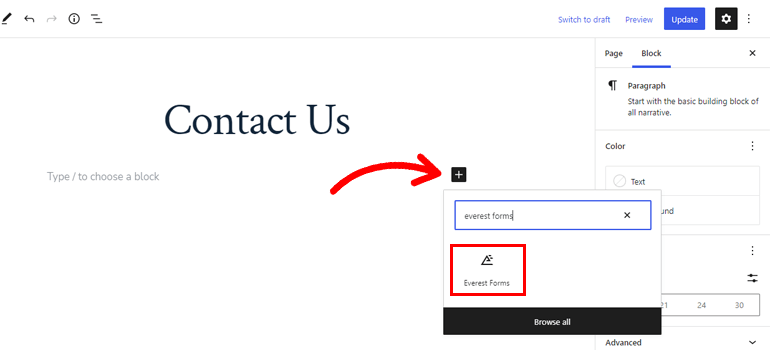
Apoi, selectați formularul cu redirecționare condiționată din meniul drop-down. În cele din urmă, faceți clic pe butonul Actualizare din partea de sus.
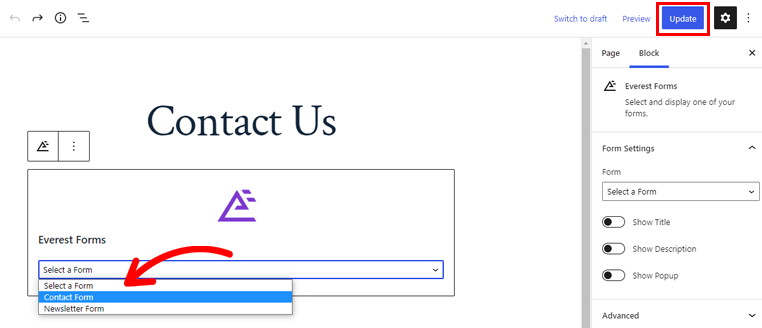
Acest lucru va face formularul disponibil pentru ca vizitatorii site-ului dvs. să îl găsească și să îl completeze.
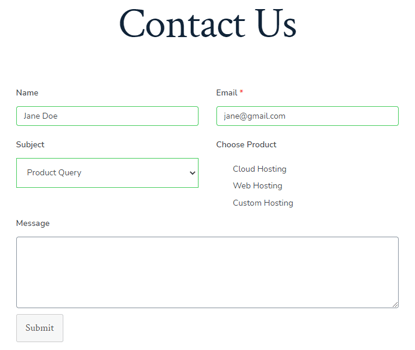
Încheierea
Redirecționarea condiționată în formularele WordPress vă ajută să trimiteți utilizatorii către anumite pagini cu conținut adaptat pentru ei. Acest lucru îmbunătățește experiența utilizatorului și crește posibilitatea unei conversii de succes.
Și instrumentul perfect pentru a vă ajuta să activați redirecționarea condiționată după trimiterea formularului este Everest Forms. În câțiva pași simpli, puteți redirecționa condiționat utilizatorii către pagina dorită după ce trimit formularul.
Pe lângă asta, puteți utiliza și formularele Everest pentru a adăuga Google Maps la formulare, pentru a preveni spam-ul formularelor de contact și multe altele. Puteți accesa blogul nostru dacă sunteți interesat să aflați mai multe despre acest plugin.
Pentru mai multe actualizări și resurse legate de WordPress, urmăriți-ne pe YouTube, Twitter și Facebook.
